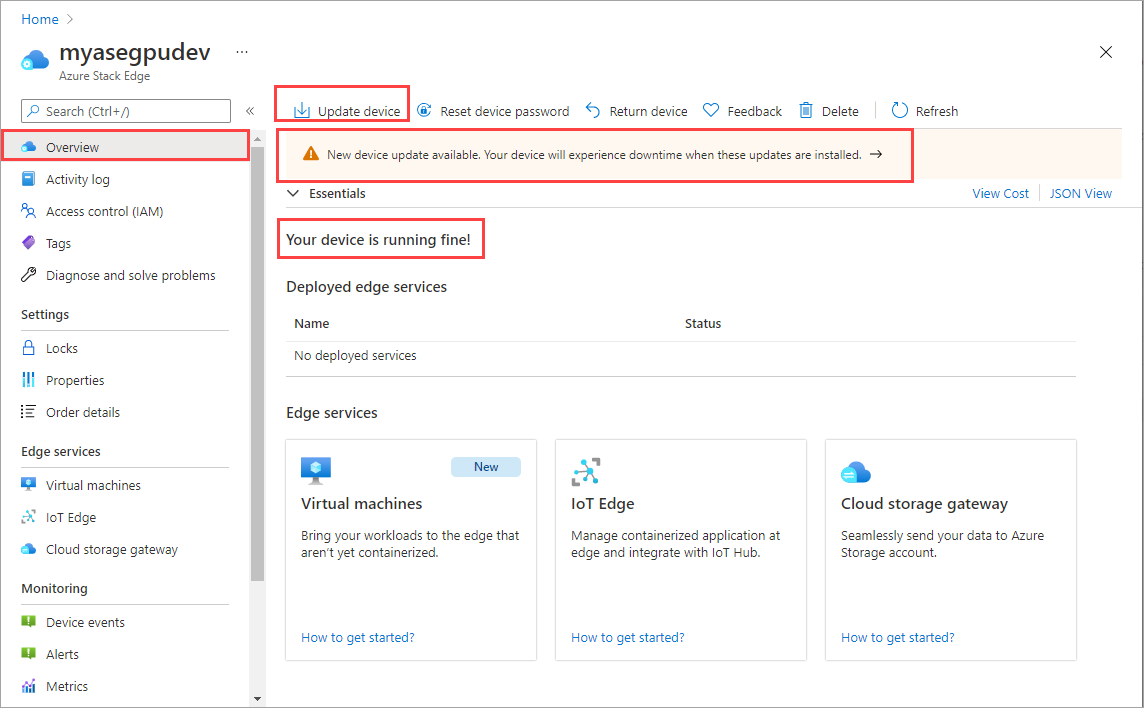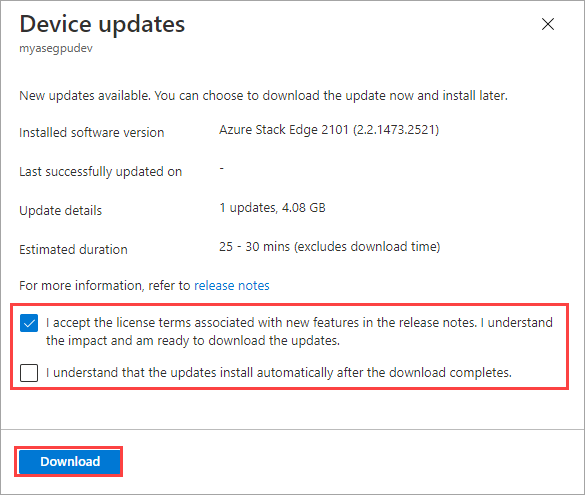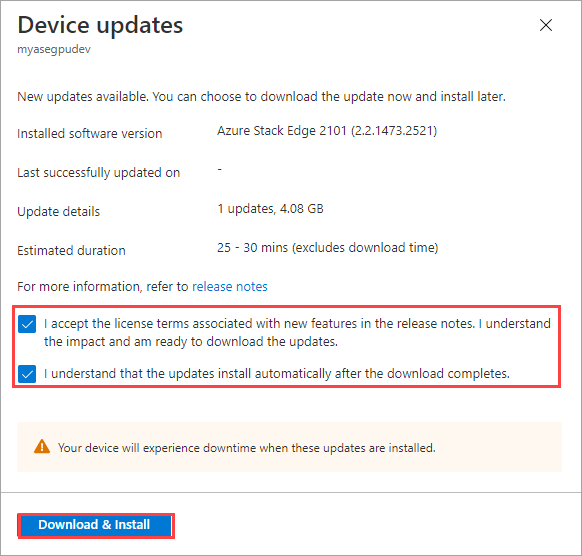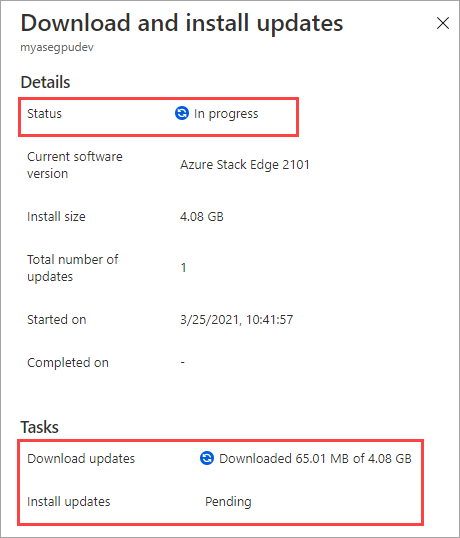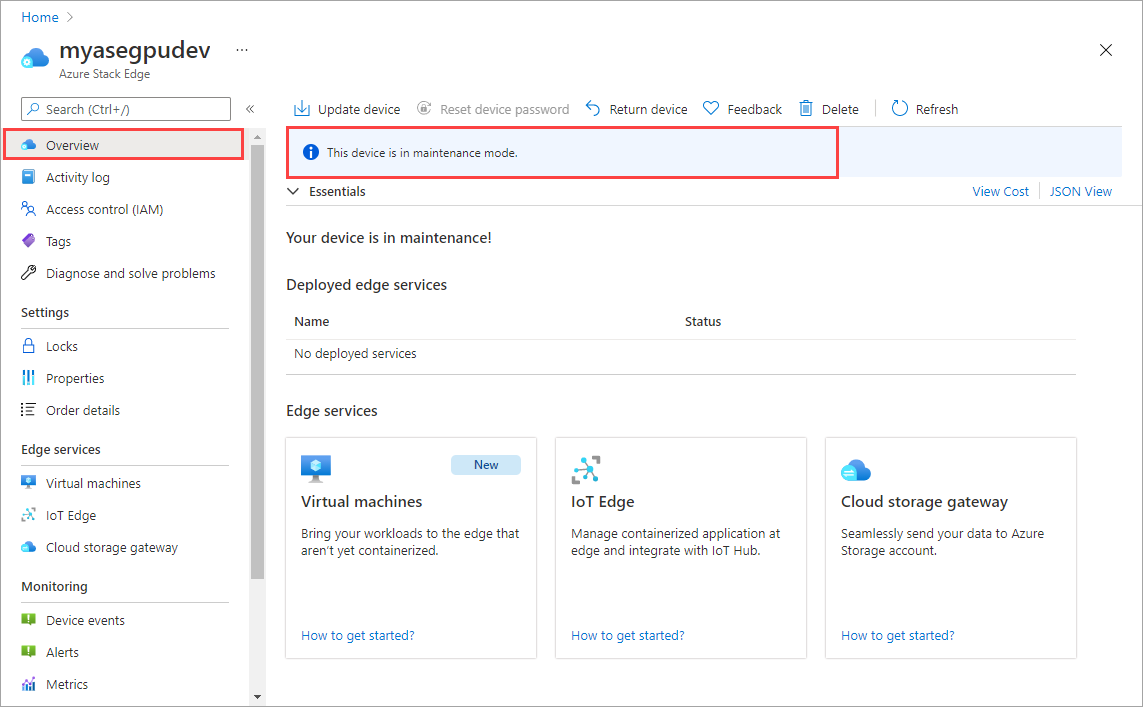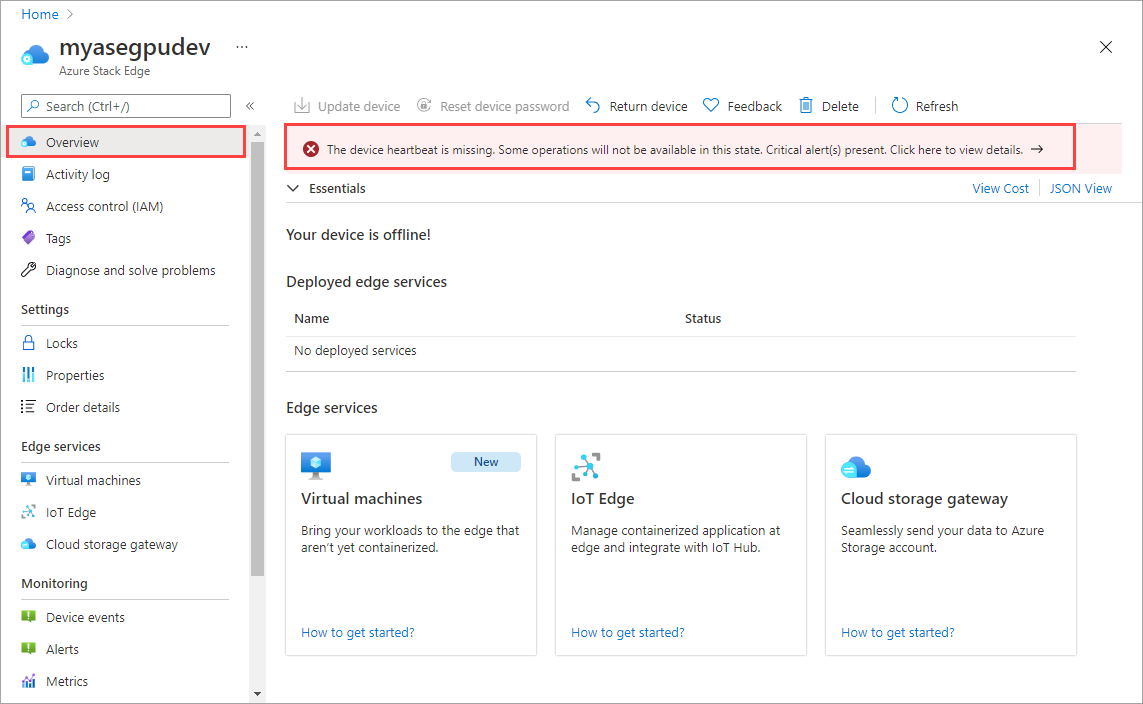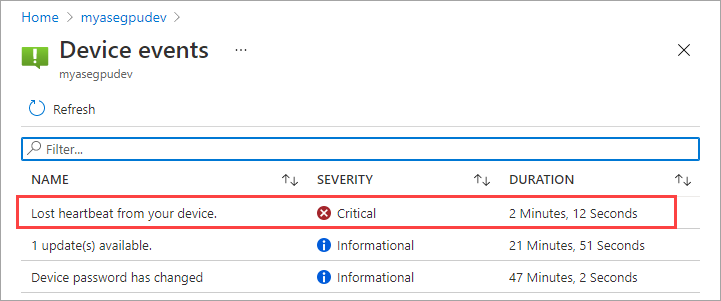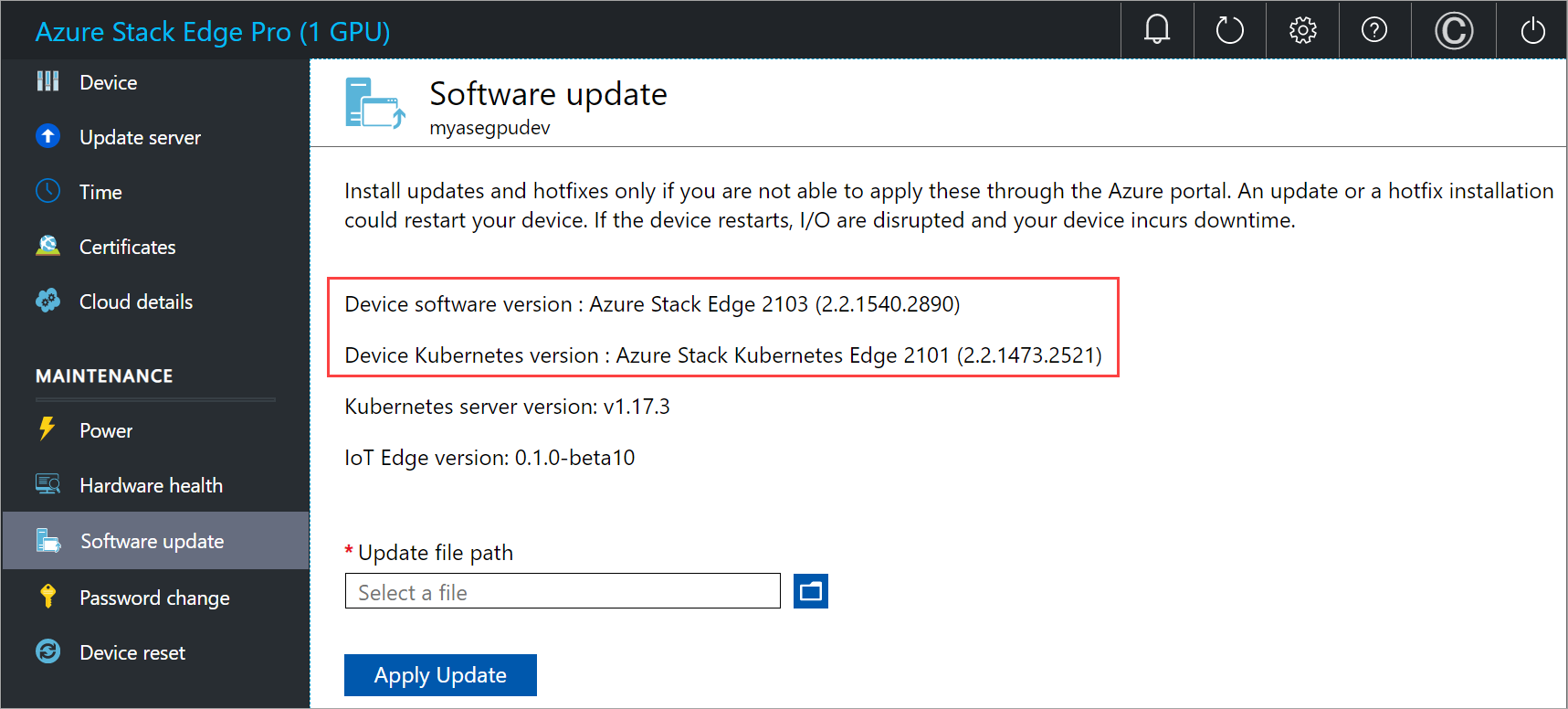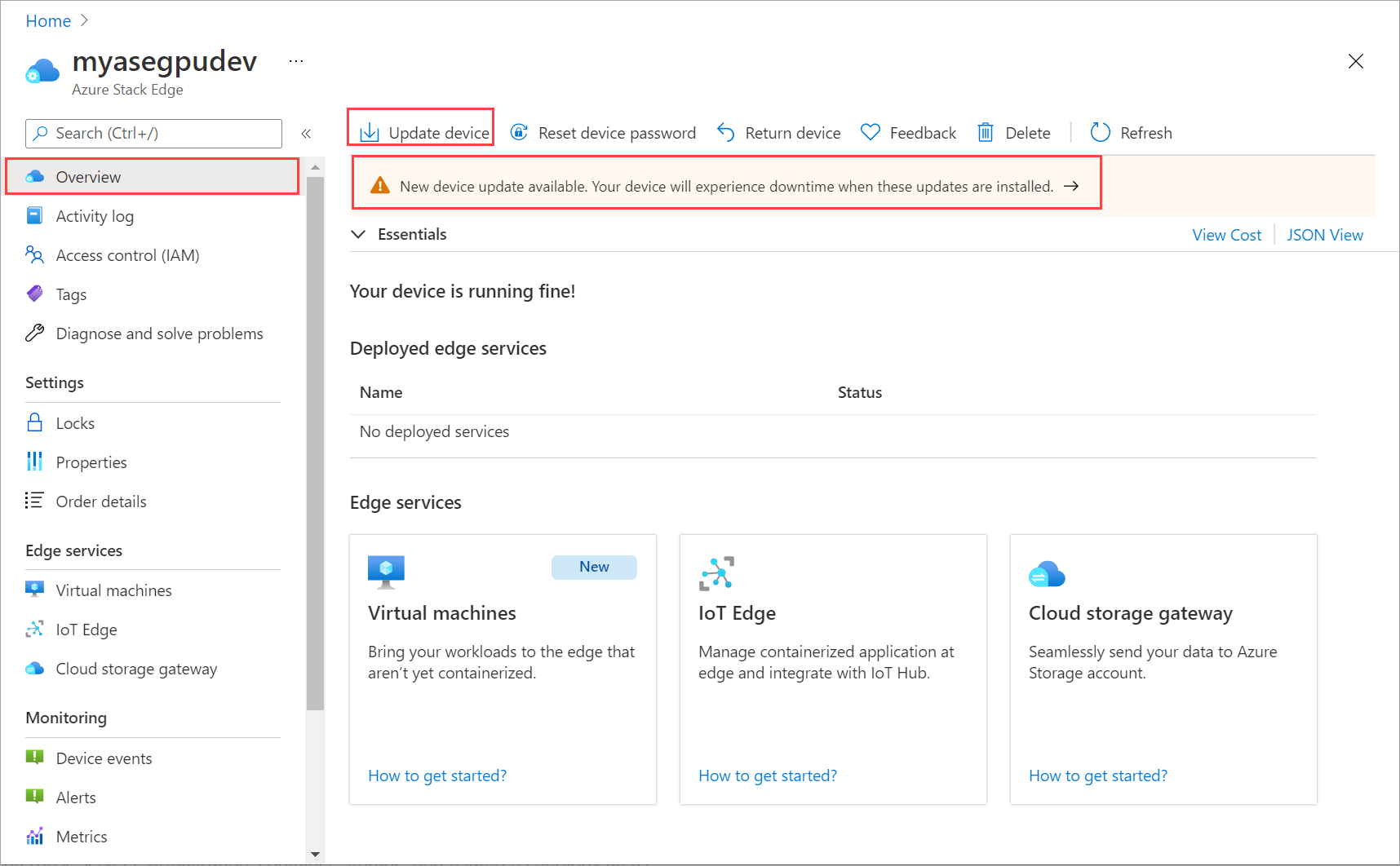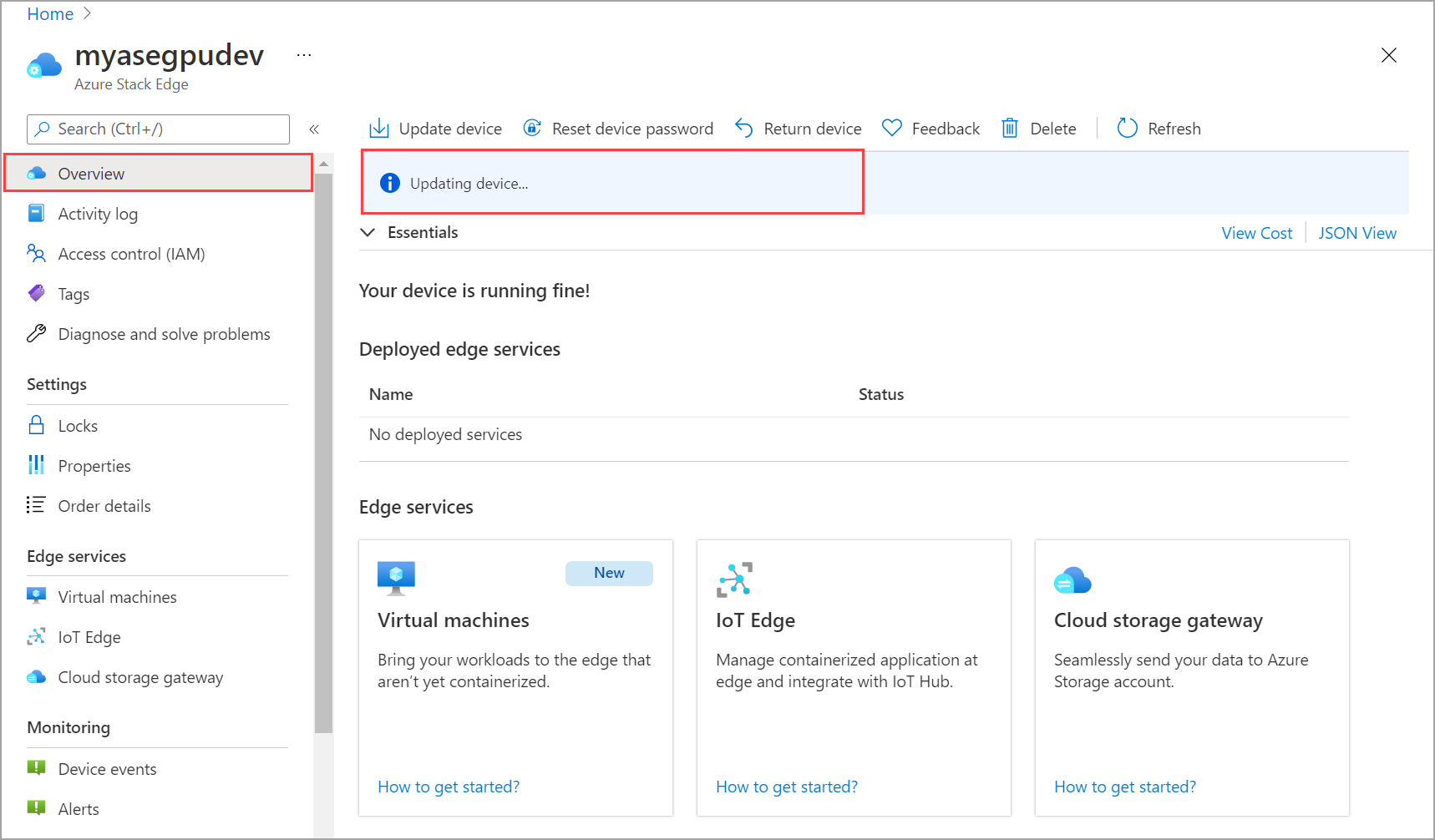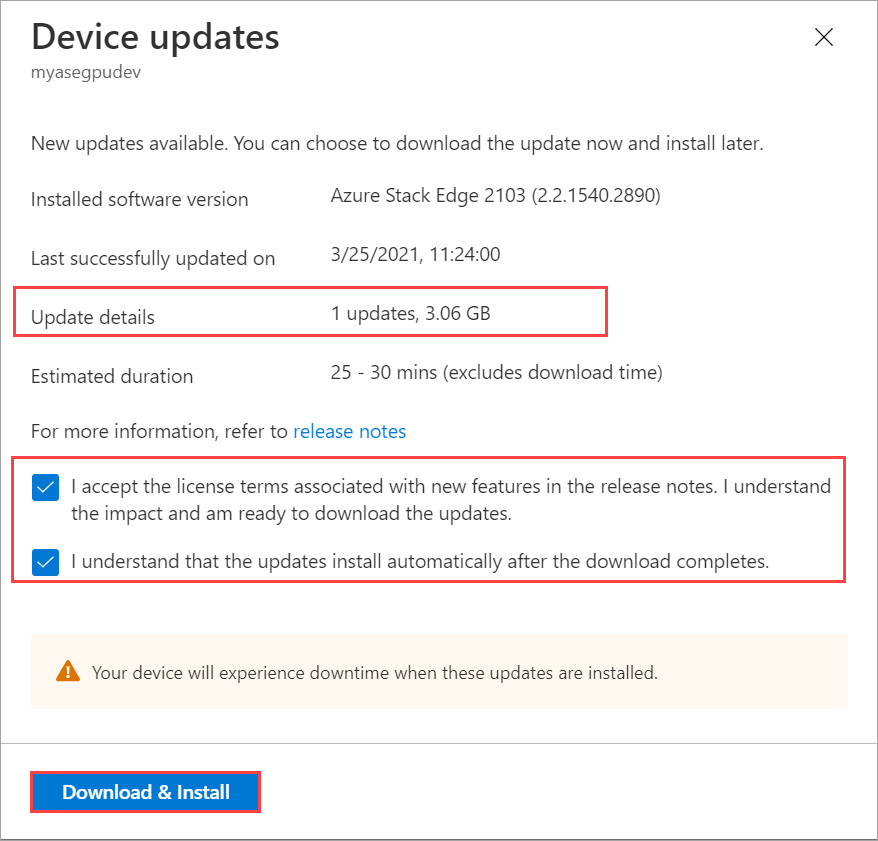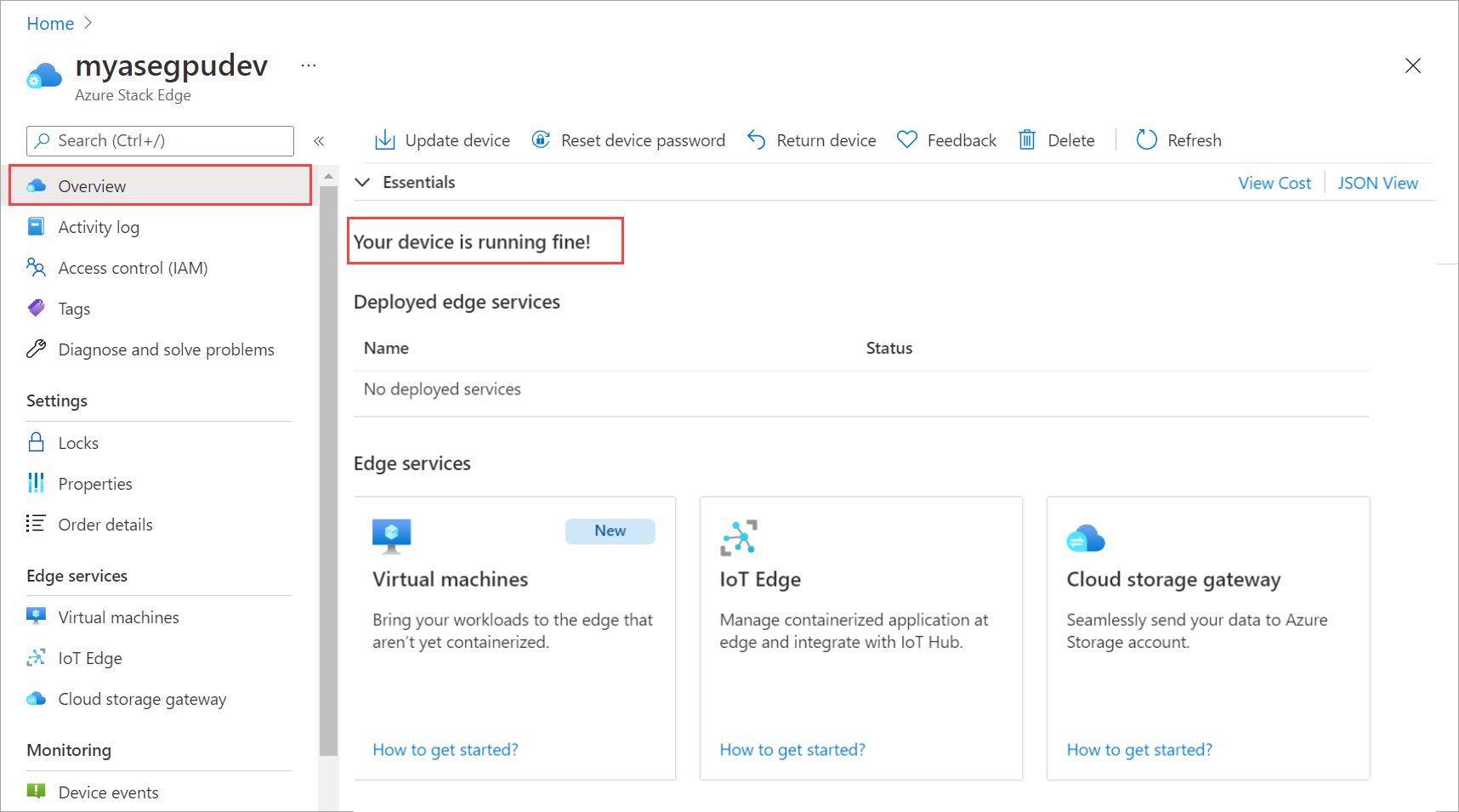Aktualizace GPU Azure Stack Edge Pro
PLATÍ PRO: Azure Stack Edge Pro – GPU
Azure Stack Edge Pro – GPU Azure Stack Edge Pro 2
Azure Stack Edge Pro 2 Azure Stack Edge Pro R
Azure Stack Edge Pro R Azure Stack Edge Mini R
Azure Stack Edge Mini R
Tento článek popisuje kroky potřebné k instalaci aktualizace na zařízení Azure Stack Edge Pro pomocí GPU prostřednictvím místního webového uživatelského rozhraní a webu Azure Portal.
Aktualizace softwaru nebo opravy hotfix použijte k udržování zařízení Azure Stack Edge Pro a přidruženého clusteru Kubernetes v zařízení v aktualizovaném stavu.
Poznámka:
Postup popsaný v tomto článku byl proveden pomocí jiné verze softwaru, ale proces zůstává stejný pro aktuální verzi softwaru.
Informace o nejnovějších aktualizacích
Aktuální verze je Update 2407. Tato aktualizace nainstaluje dvě aktualizace, aktualizaci zařízení následovanou aktualizacemi Kubernetes.
Přidružené verze pro tuto aktualizaci jsou:
- Verze softwaru zařízení: Azure Stack Edge 2407 (3.2.2754.1029).
- Verze Kubernetes zařízení: Azure Stack Kubernetes Edge 2407 (3.2.2754.1029).
- Profil úlohy Kubernetes zařízení: Jiné úlohy.
- Verze serveru Kubernetes: v1.28.5.
- Verze IoT Edge: 0.1.0-beta15.
- Verze Azure Arc: 1.16.10.
- Verze ovladače GPU: 535.161.08.
- CUDA verze: 12.2.
Informace o novinkách v této aktualizaci najdete v poznámkách k verzi.
Pokud chcete použít aktualizaci 2407, musí vaše zařízení používat verzi 2403 nebo novější.
Pokud nepoužíváte minimální požadovanou verzi, zobrazí se tato chyba:
Balíček aktualizace nejde nainstalovat, protože jeho závislosti nejsou splněné.
Můžete aktualizovat na verzi 2403 z verze 2303 nebo novější a pak nainstalovat verzi 2407.
Podporované cesty aktualizací:
| Aktuální verze softwaru Azure Stack Edge a Kubernetes | Upgrade na software Azure Stack Edge a Kubernetes | Požadovaná aktualizace na verzi 2407 |
|---|---|---|
| 2303 | 2403 | 2407 |
| 2309 | 2403 | 2407 |
| 2312 | 2403 | 2407 |
| 2403 | Přímo do | 2407 |
Aktualizace služby Azure Kubernetes ve službě Azure Stack Edge
Důležité
Následující postup použijte pouze v případě, že jste zákazníkem SAP nebo PMEC.
Pokud máte nasazenou službu Azure Kubernetes a vaše zařízení Azure Stack Edge a verze Kubernetes jsou 2207 nebo 2209, musíte provést aktualizaci v několika krocích, abyste mohli použít verzi 2407.
K aktualizaci verze Azure Stack Edge a verze Kubernetes na 2407 použijte následující postup:
- Aktualizujte verzi zařízení na verzi 2403.
- Aktualizujte verzi Kubernetes na verzi 2210.
- Aktualizujte verzi Kubernetes na 2403.
- Aktualizujte software zařízení i Kubernetes na 2407.
Pokud používáte verzi 2210 nebo 2301, můžete aktualizovat verzi zařízení i verzi Kubernetes přímo na verzi 2403 a pak na 2407.
Pokud používáte verzi 2403, můžete aktualizovat verzi zařízení i verzi Kubernetes přímo na verzi 2407.
Proces na webu Azure Portal vyžaduje dvě kliknutí, první aktualizace získá vaši verzi zařízení na verzi 2403 a verzi Kubernetes na verzi 2210 a druhá aktualizace upgraduje vaši verzi Kubernetes na verzi 2407.
V místním uživatelském rozhraní budete muset spustit každou aktualizaci samostatně: aktualizujte verzi zařízení na 2403, aktualizujte verzi Kubernetes na 2210, aktualizujte verzi Kubernetes na 2403 a třetí aktualizace získá verzi zařízení i verzi Kubernetes na verzi 2407.
Pokaždé, když změníte profil Kubernetes, budete vyzváni k aktualizaci Kubernetes. Pokračujte a nainstalujte aktualizaci.
Aktualizace pro jeden uzel vs. dva uzly
Postup aktualizace služby Azure Stack Edge je stejný bez ohledu na to, jestli se jedná o zařízení s jedním uzlem nebo cluster se dvěma uzly. To platí jak pro azure Portal, tak pro postup místního uživatelského rozhraní.
Jeden uzel – Pro zařízení s jedním uzlem je instalace aktualizace nebo opravy hotfix rušivé a restartuje zařízení. Na vašem zařízení dojde k výpadku po celou dobu trvání aktualizace.
Dva uzly – Pro cluster se dvěma uzly je to optimalizovaná aktualizace. U clusteru se dvěma uzly může docházet k krátkým přerušovaným přerušením během probíhající aktualizace. Doporučujeme, abyste při probíhající aktualizaci neměli na uzlu zařízení provádět žádné operace.
Pracovní virtuální počítače Kubernetes zmizí, když dojde k výpadku uzlu. Hlavní virtuální počítač Kubernetes převezme služby při selhání na druhý uzel. Úlohy se budou dál spouštět. Další informace najdete ve scénářích převzetí služeb při selhání Kubernetes pro Azure Stack Edge.
Akce zřizování, jako je vytváření sdílených složek nebo virtuálních počítačů, se během aktualizace nepodporují. Dokončení aktualizace trvá přibližně 60 až 75 minut na uzel.
Pokud chcete na zařízení nainstalovat aktualizace, postupujte takto:
- Nakonfigurujte umístění aktualizačního serveru.
- Aktualizace můžete použít prostřednictvím uživatelského rozhraní webu Azure Portal nebo místního webového uživatelského rozhraní.
Každý z těchto kroků je popsaný v následujících částech.
Konfigurace aktualizačního serveru
V místním webovém uživatelském rozhraní přejděte na server aktualizace konfigurace>.
V rozevíracím seznamu Vyberte typ aktualizačního serveru vyberte ze serveru Microsoft Update (výchozí) nebo služby Windows Server Update Services.
Pokud se aktualizuje ze služby Windows Server Update Services, zadejte identifikátor URI serveru. Server na tomto identifikátoru URI nasadí aktualizace na všechna zařízení připojená k tomuto serveru.
Server WSUS slouží ke správě a distribuci aktualizací prostřednictvím konzoly pro správu. Server WSUS může být také zdrojem aktualizací pro ostatní servery WSUS v organizaci. Serveru WSUS, který slouží jako zdroj aktualizací, se říká nadřazený server. V implementaci služby WSUS musí být alespoň jeden server WSUS ve vaší síti schopný se připojit ke službě Microsoft Update, aby získal dostupné informace o aktualizaci. Jako správce můžete určit – na základě zabezpečení a konfigurace sítě – kolik dalších serverů WSUS se připojuje přímo ke službě Microsoft Update.
Další informace najdete ve službě Windows Server Update Services (WSUS).
Použití portálu Azure Portal
Doporučujeme nainstalovat aktualizace prostřednictvím webu Azure Portal. Zařízení automaticky vyhledává aktualizace jednou denně. Jakmile jsou aktualizace dostupné, zobrazí se na portálu oznámení. Pak můžete aktualizace stáhnout a nainstalovat.
Poznámka:
- Než budete pokračovat v instalaci aktualizací, ujistěte se, že je zařízení v pořádku a že je v pořádku.
V závislosti na verzi softwaru, kterou používáte, se proces instalace může mírně lišit.
- Pokud aktualizujete z verze 2106 na verzi 2110 nebo novější, budete mít instalaci jedním kliknutím. Pokyny najdete na kartě verze 2106 a novější .
- Pokud aktualizujete na verze starší než 2110, budete mít instalaci se dvěma kliknutími. Pokyny najdete na kartě verze 2105 a starší .
Jakmile budou aktualizace dostupné pro vaše zařízení, zobrazí se na stránce Přehled vašeho prostředku Azure Stack Edge oznámení. Vyberte oznámení nebo na horním panelu příkazů aktualizujte zařízení. To vám umožní použít aktualizace softwaru zařízení.

V okně Aktualizace zařízení zkontrolujte, jestli jste si prošli licenční podmínky přidružené k novým funkcím v poznámkách k verzi.
Jakmile se aktualizace stáhnou na zařízení, můžete se rozhodnout automaticky nainstalovat aktualizace.
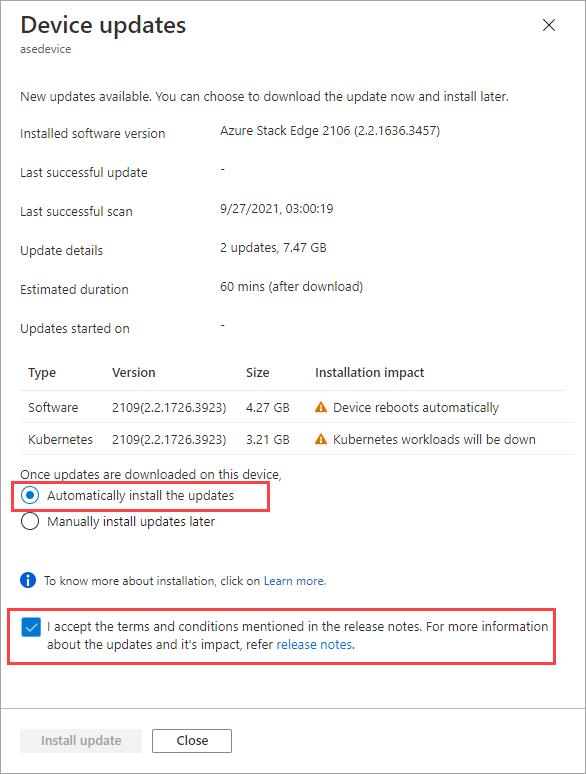
Můžete si také stáhnout aktualizace a pak je později nainstalovat ručně.
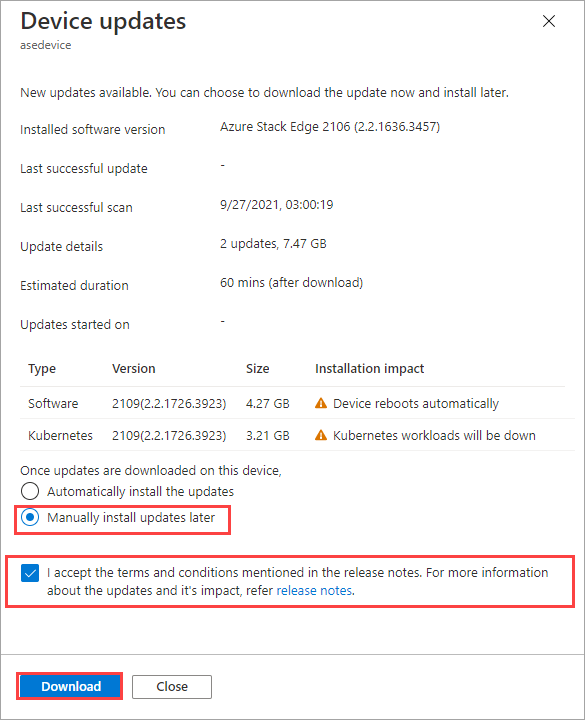
Spustí se stahování aktualizací. Zobrazí se oznámení o probíhajícím stahování.
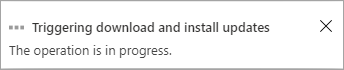
Na webu Azure Portal se také zobrazí banner s oznámením. To označuje průběh stahování. Toto oznámení můžete vybrat nebo můžete vybrat aktualizovat zařízení a zobrazit tak podrobný stav aktualizace.
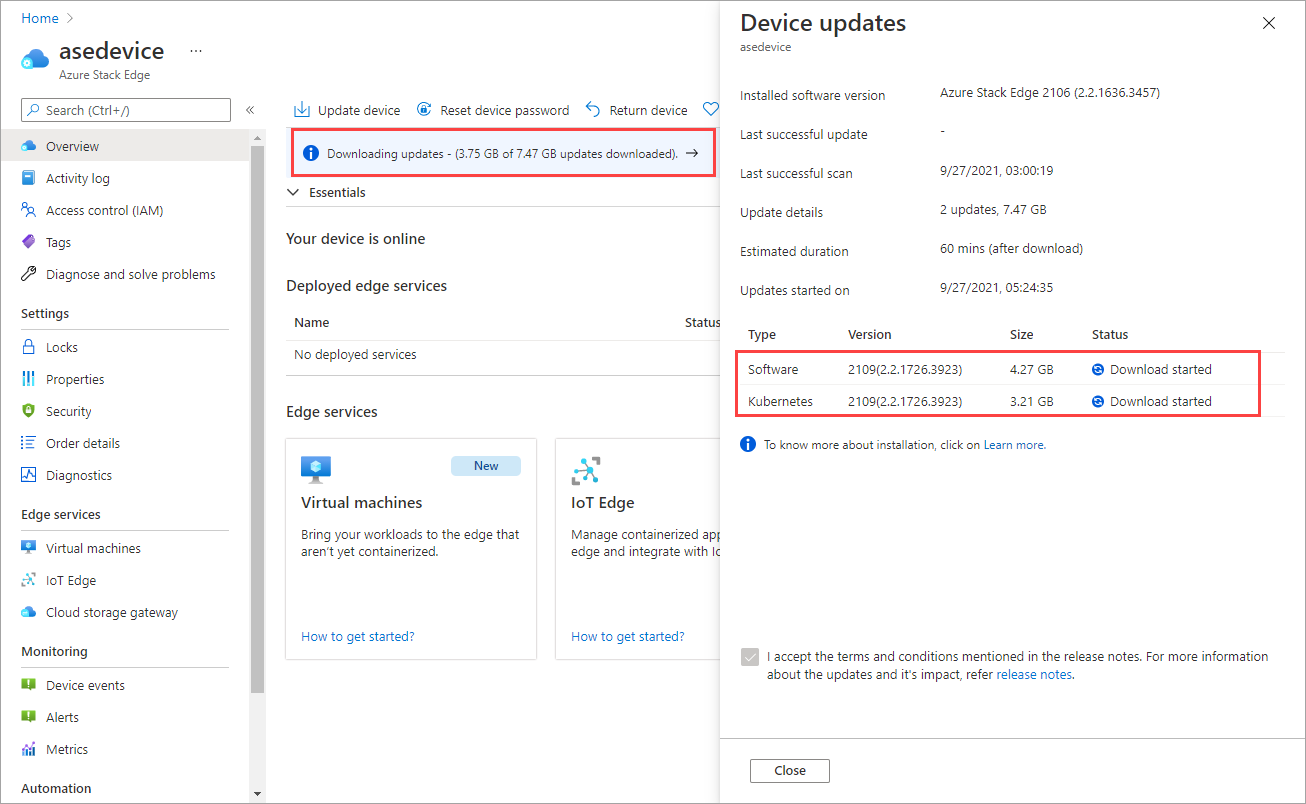
Po dokončení stahování se informační zpráva aktualizuje a označí dokončení. Pokud jste se rozhodli automaticky nainstalovat aktualizace, instalace se spustí automaticky.
Pokud jste se později rozhodli aktualizace nainstalovat ručně, výběrem oznámení otevřete okno Aktualizace zařízení. Vyberte Nainstalovat aktualizaci.
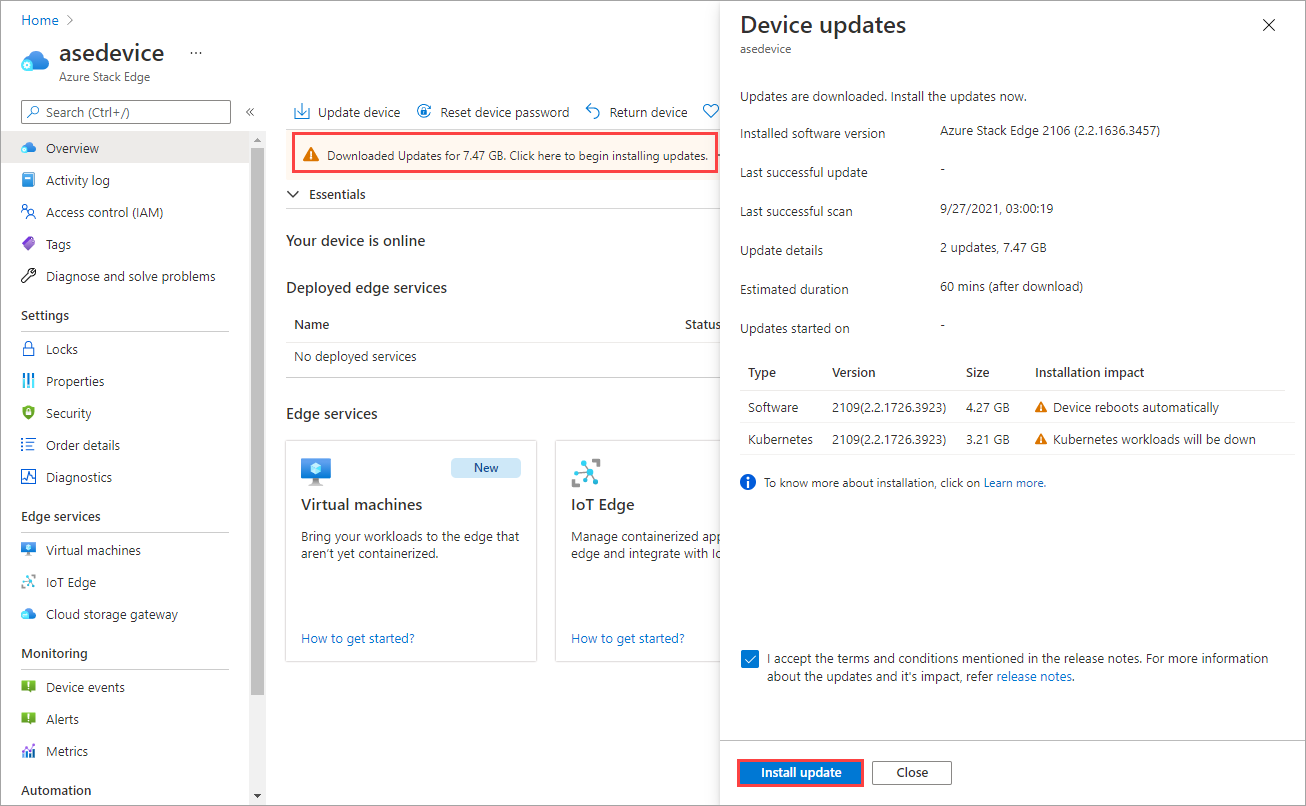
Zobrazí se oznámení, že probíhá instalace. Portál také zobrazí informační výstrahu, která indikuje, že instalace probíhá. Zařízení přejde do režimu offline a je v režimu údržby.
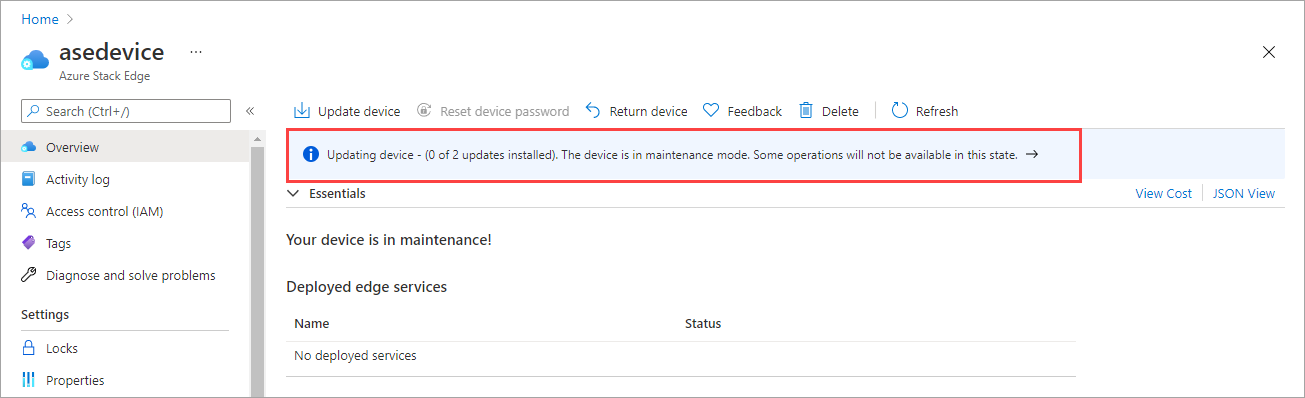
Protože se jedná o zařízení s 1 uzly, zařízení se po instalaci aktualizací restartuje.
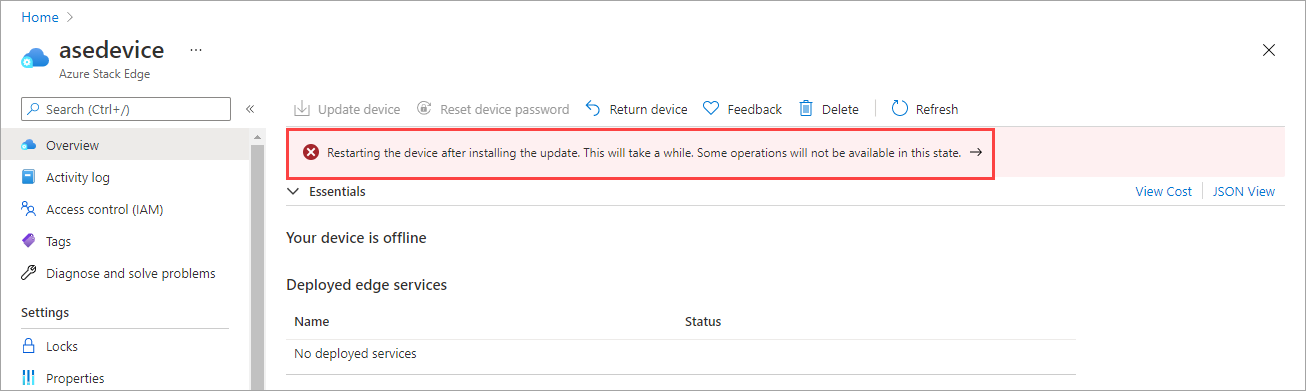
Po restartování se software zařízení dokončí aktualizace. Aktualizace softwaru Kubernetes se spustí automaticky. Zařízení přejde znovu do režimu offline a je v režimu údržby.
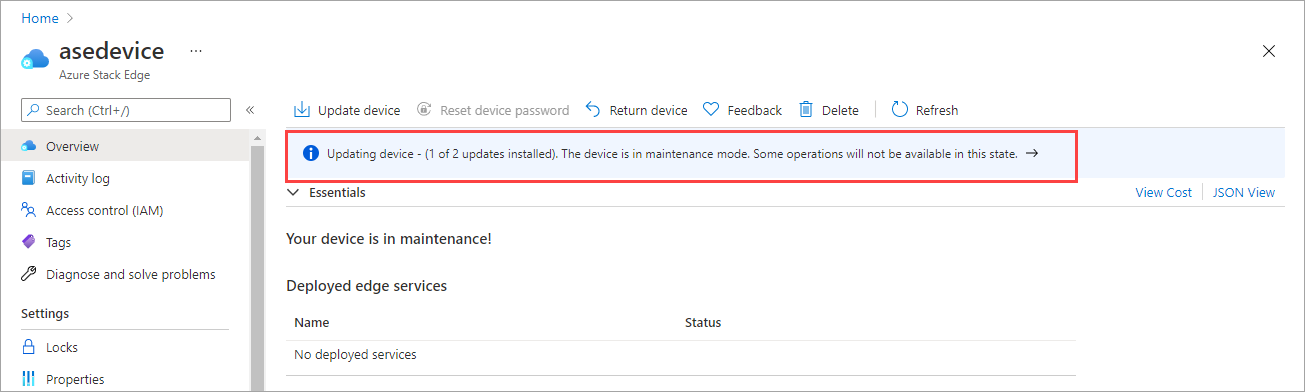
Jakmile se software zařízení a aktualizace Kubernetes úspěšně nainstalují, bannerové oznámení zmizí. Stav zařízení se aktualizuje na vaše zařízení online.
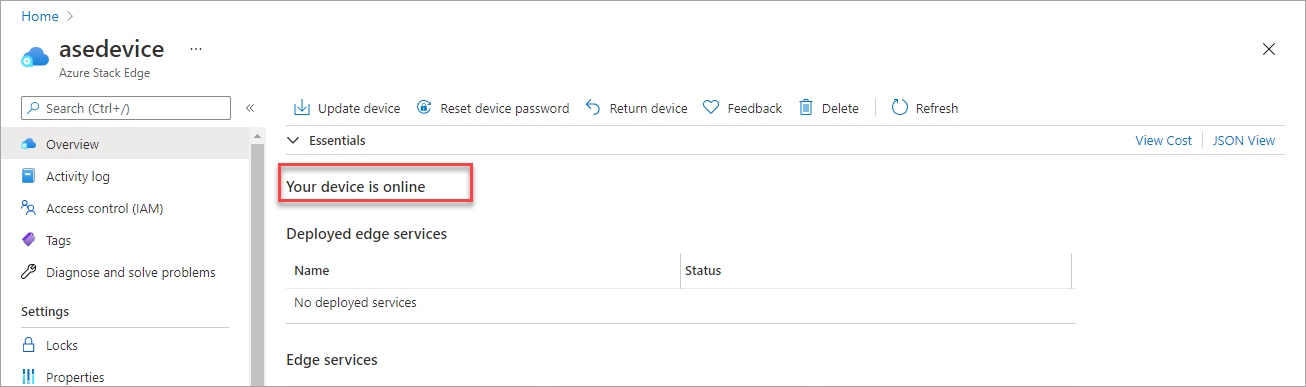
Přejděte do místního webového uživatelského rozhraní a přejděte na stránku Aktualizace softwaru. Ověřte, že se software zařízení a Kubernetes úspěšně aktualizovaly a že se v této verzi softwaru odráží.
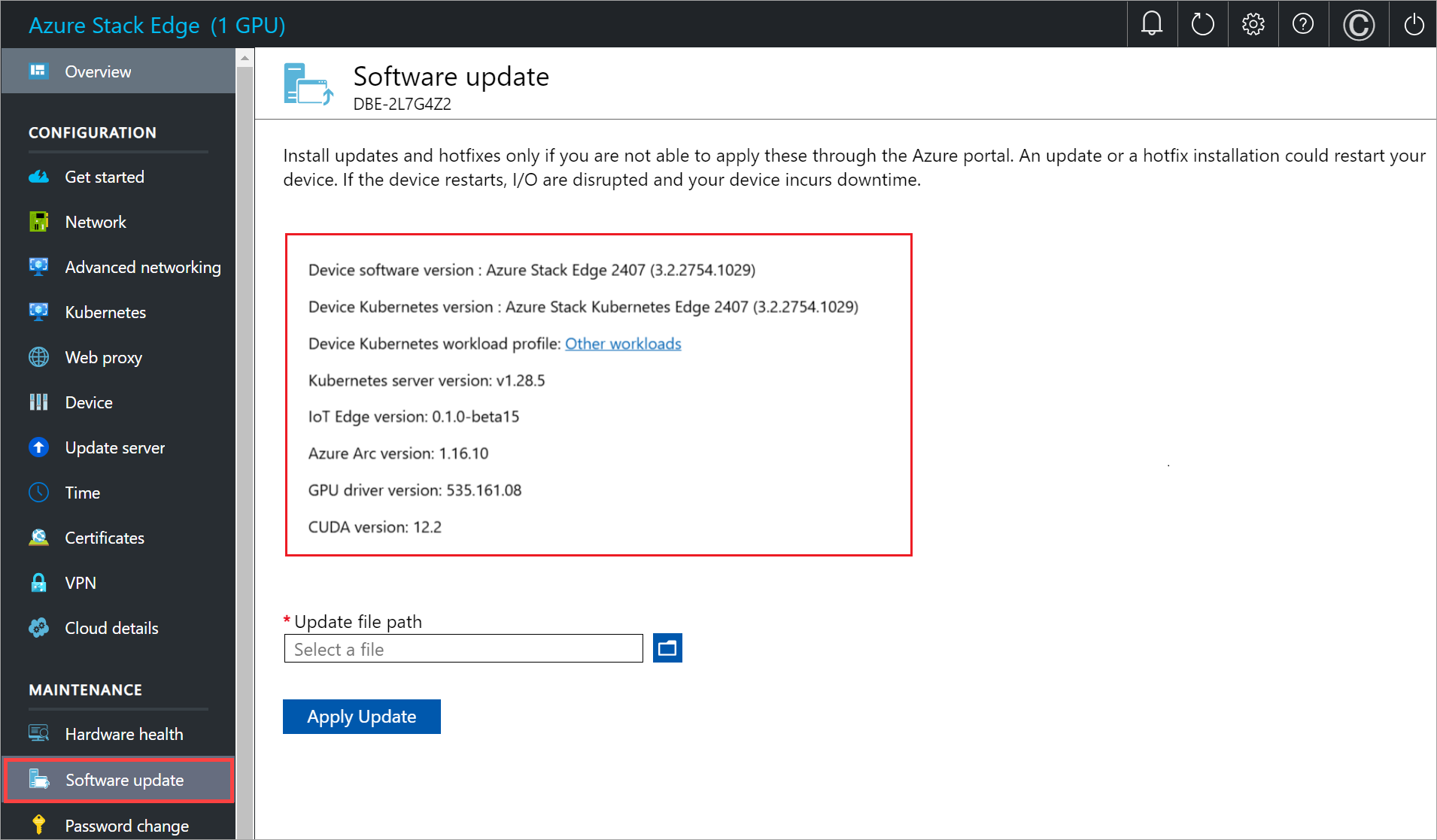
Vaše zařízení teď má nejnovější verzi softwaru zařízení a Kubernetes.
Použití místního webového uživatelského rozhraní
Při použití místního webového uživatelského rozhraní existují dva kroky:
- Stažení aktualizace nebo opravy hotfix
- Instalace aktualizace nebo opravy hotfix
Každý z těchto kroků je podrobně popsaný v následujících částech.
Stažení aktualizace nebo opravy hotfix
Pokud chcete stáhnout aktualizaci, proveďte následující kroky. Aktualizaci si můžete stáhnout z umístění dodaného microsoftem nebo z katalogu služby Microsoft Update.
Pokud chcete stáhnout aktualizaci z katalogu služby Microsoft Update, proveďte následující kroky.
Spusťte prohlížeč a přejděte na https://catalog.update.microsoft.com.
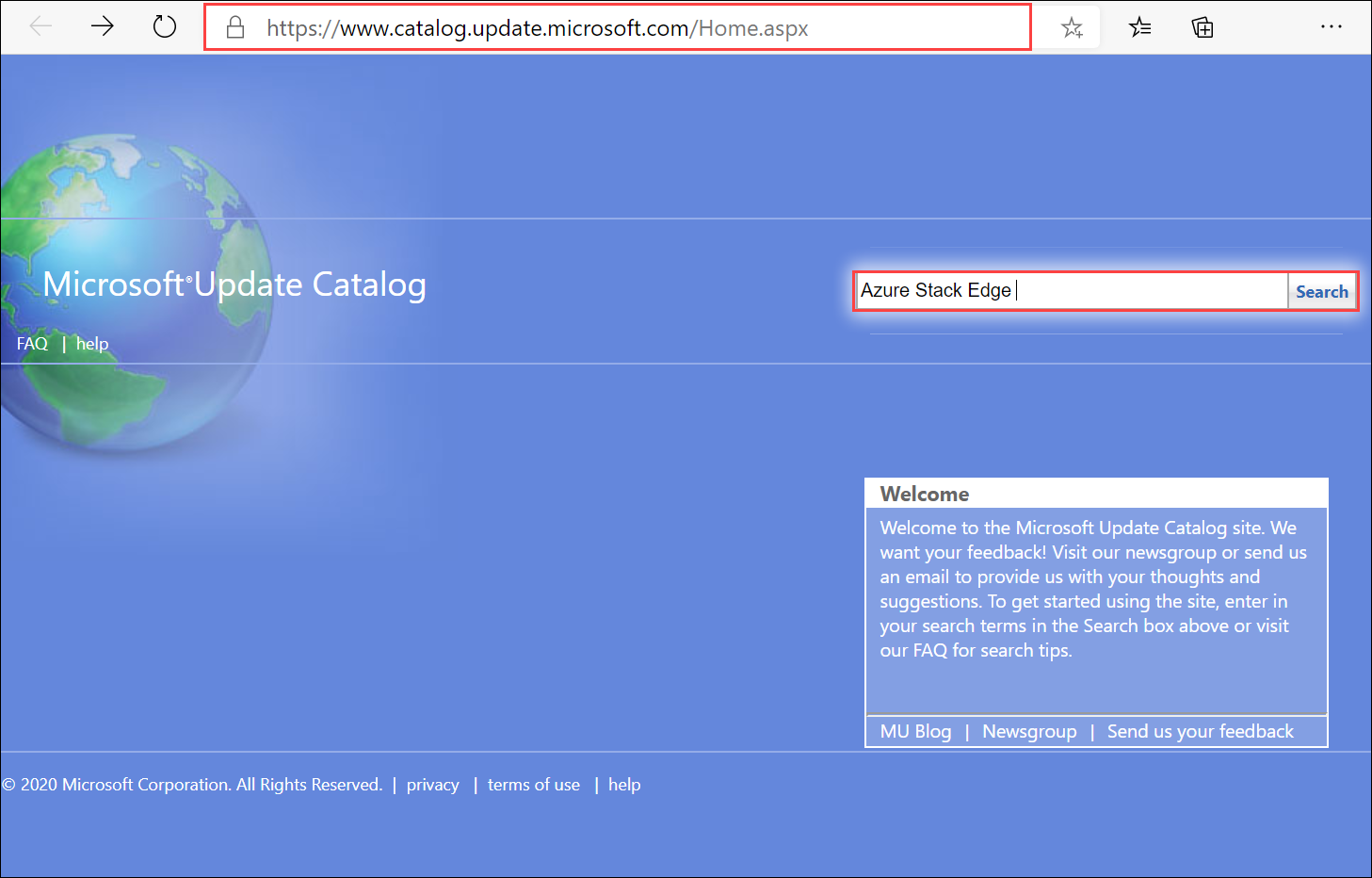
Do vyhledávacího pole katalogu služby Microsoft Update zadejte číslo znalostní báze Znalostní báze (KB) opravy hotfix nebo termínů aktualizace, kterou chcete stáhnout. Zadejte například Azure Stack Edge a pak vyberte Hledat.
Výpis aktualizací se zobrazí jako aktualizace Azure Stack Edge Update 2403.
Poznámka:
Ujistěte se, že pomocí místního uživatelského rozhraní nebo rozhraní PowerShellu zařízení ověřte, jakou úlohu na svém zařízení používáte. V závislosti na spuštěné úloze se balíček aktualizace bude lišit.
Zadejte balíček aktualizace pro vaše prostředí. Jako referenci použijte následující tabulku:
Kubernetes Profil úlohy Kubernetes místního uživatelského rozhraní Aktualizovat název balíčku Příklad aktualizace souboru Azure Kubernetes Service Privátní řešení MEC Azure ve vašem prostředí
SAP Digital Manufacturing for Edge Computing nebo jiné partnerské řešení Microsoftu ve vašem prostředíBalíček Kubernetes aktualizace Azure Stack Edge 2403 pro privátní úlohy MEC/SAP Release~ase-2307d.3.2.2380.1632-42623-79365624-release_host_MsKubernetes_Package Kubernetes pro Azure Stack Edge Další úlohy ve vašem prostředí Balíček Kubernetes pro Azure Stack Edge Update 2403 pro nesoukromého mec/jiné úlohy NEŽ SAP \release~ase-2307d.3.2.2380.1632-42623-79365624-release_host_AseKubernetes_Package Vyberte položku Stáhnout. Pro aktualizaci je potřeba stáhnout dva balíčky. První balíček obsahuje dva soubory pro aktualizace softwaru zařízení (SoftwareUpdatePackage.0.exe, SoftwareUpdatePackage.1.exe) a druhý balíček obsahuje dva soubory pro aktualizace Kubernetes (Kubernetes_Package.0.exe a Kubernetes_Package.1.exe). Stáhněte balíčky do složky v místním systému. Složku můžete také zkopírovat do sdílené síťové složky, která je dostupná ze zařízení.
Instalace aktualizace nebo opravy hotfix
Před instalací aktualizace nebo opravy hotfix se ujistěte, že:
Máte aktualizaci nebo opravu hotfix staženou buď místně na hostiteli, nebo je přístupná prostřednictvím sdílené síťové složky.
Stav vašeho zařízení je v pořádku, jak je znázorněno na stránce Přehled místního webového uživatelského rozhraní.
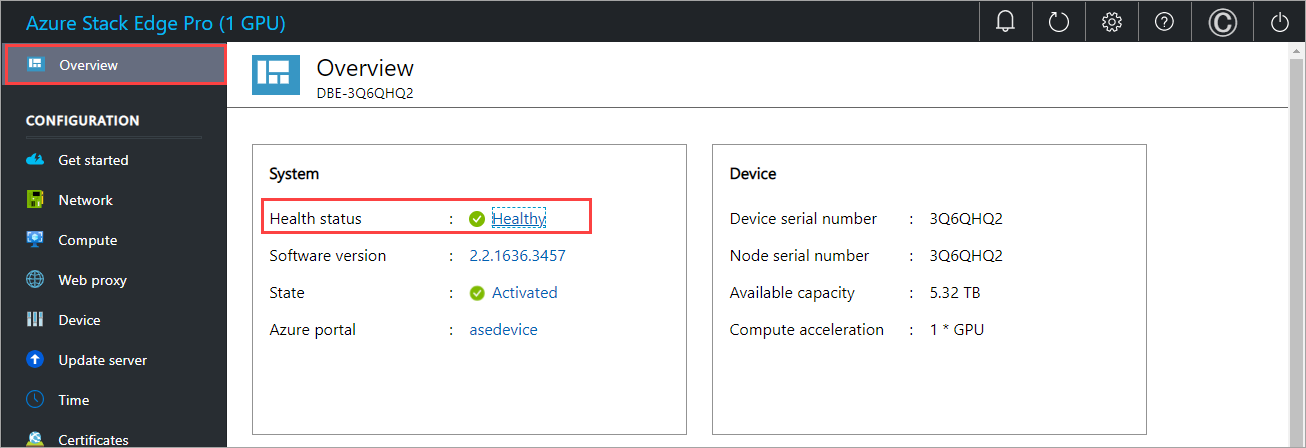
Dokončení tohoto postupu trvá přibližně 20 minut. Chcete-li nainstalovat aktualizaci nebo opravu hotfix, proveďte následující kroky.
V místním webovém uživatelském rozhraní přejděte do části Aktualizace softwaru údržby>. Poznamenejte si verzi softwaru, kterou používáte.
Zadejte cestu k aktualizačnímu souboru. Můžete také přejít k instalačnímu souboru aktualizace, pokud je umístěný ve sdílené síťové složce. Vyberte dva softwarové soubory (s SoftwareUpdatePackage.0.exe a příponou SoftwareUpdatePackage.1.exe ).
Vyberte Použít aktualizaci.
Po zobrazení výzvy k potvrzení pokračujte výběrem možnosti Ano . Vzhledem k tomu, že je zařízení jedním uzlem, po instalaci aktualizace se zařízení restartuje a dojde k výpadku.
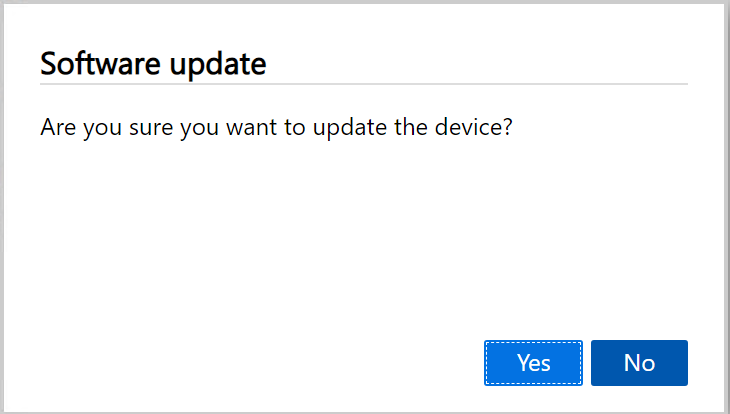
Aktualizace se spustí. Po úspěšné aktualizaci zařízení se restartuje. V této době není místní uživatelské rozhraní přístupné.
Po dokončení restartování přejdete na přihlašovací stránku. Pokud chcete ověřit, že se software zařízení aktualizoval, přejděte v místním webovém uživatelském rozhraní do části Aktualizace softwaru údržby>. V aktuální verzi by zobrazená verze softwaru měla být Azure Stack Edge 2403.
Teď aktualizujete verzi softwaru Kubernetes. Vyberte zbývající dva soubory Kubernetes (soubor s příponou Kubernetes_Package.0.exe a Kubernetes_Package.1.exe ) a opakujte výše uvedené kroky pro instalaci aktualizace.
Vyberte Použít aktualizaci.
Po zobrazení výzvy k potvrzení pokračujte výběrem možnosti Ano .
Po úspěšné instalaci aktualizace Kubernetes nedojde k žádné změně zobrazeného softwaru v aktualizaci softwaru údržby>.
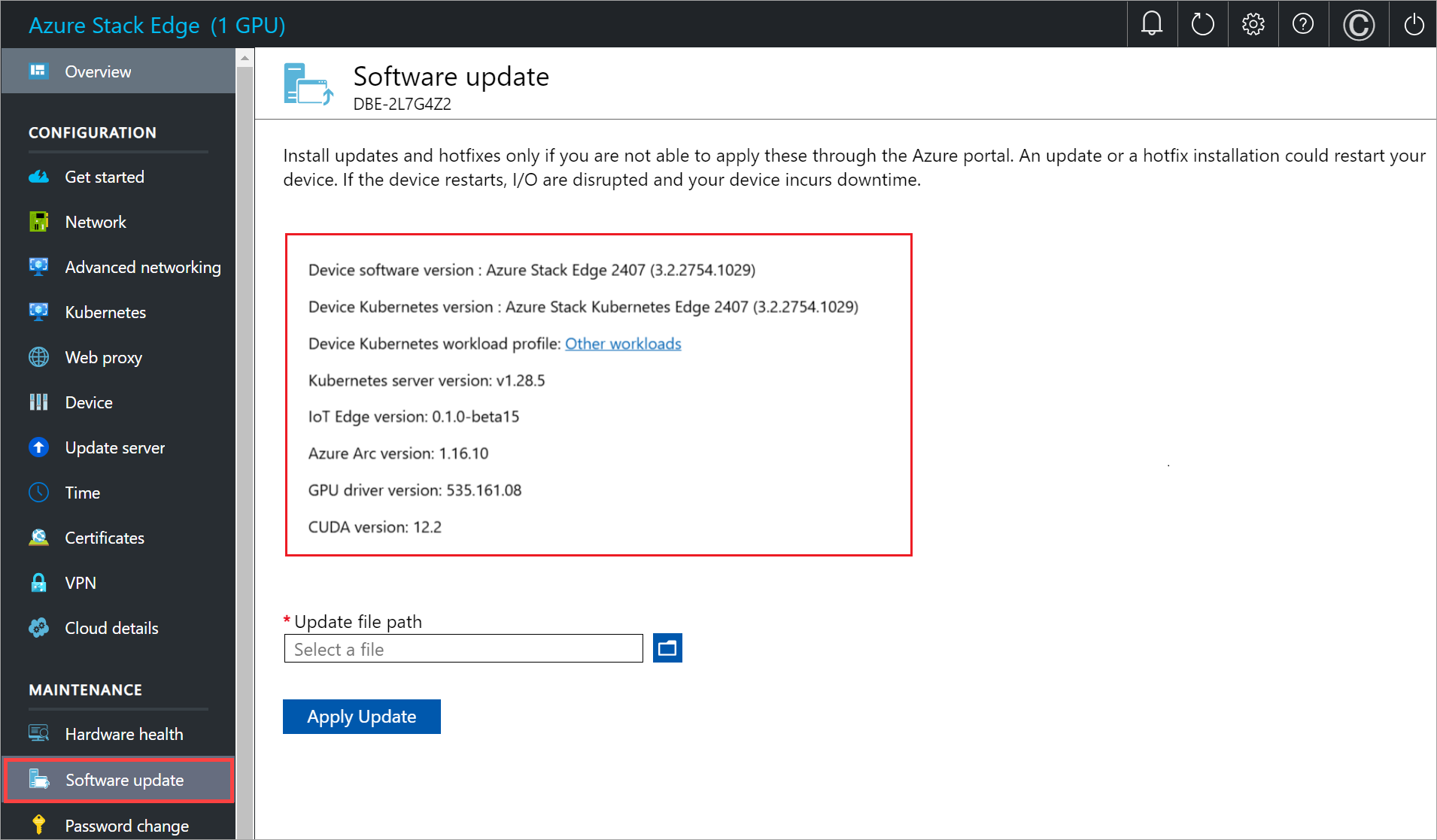
Další kroky
- Přečtěte si další informace o správě služby Azure Stack Edge Pro.